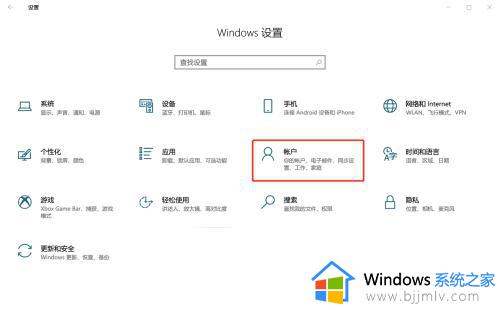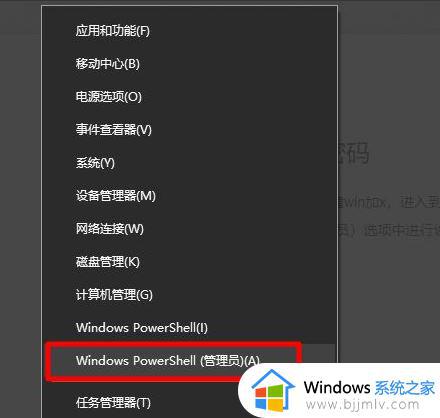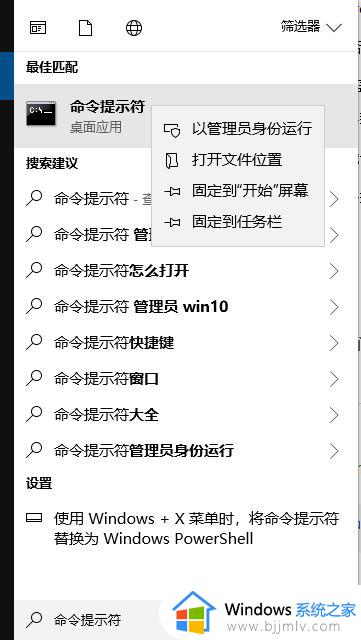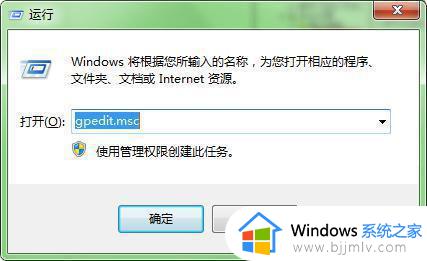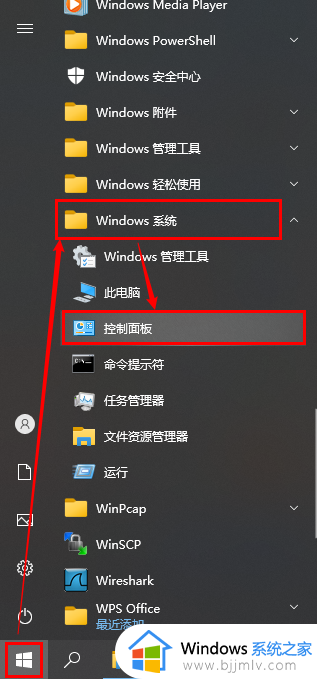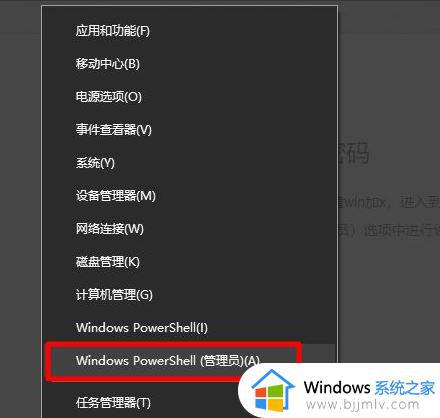win10你键入的密码不符合管理员为你的网络或组如何解决
更新时间:2023-11-15 10:54:16作者:runxin
相信大多用户在入手win10电脑之后,也都会用过设置开机登录密码来更好的保护个人隐私,同时也会对开机密码进行定期更改,从而提高安全性,可是在给win10电脑更改密码的时候,却出现了你键入的密码不符合管理员为你的网络或组的提示,对于这个问题小编就来教大家win10你键入的密码不符合管理员为你的网络或组如何解决,一起来看看吧。
具体方法如下:
1、在我的电脑图标上右键鼠标选择【属性】,打开之后点击【控制面板主页】。
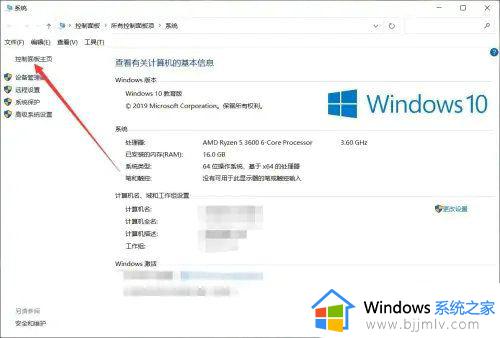
2、在控制面板中点击【用户帐户】。
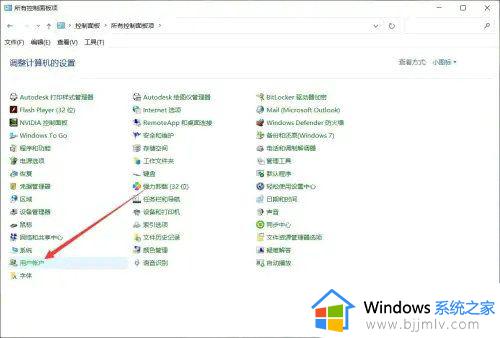
3、在帐户界面点击【管理其他帐户】。
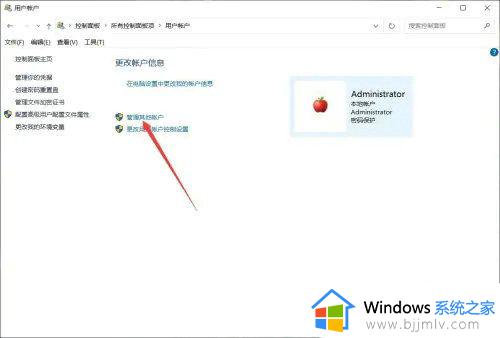
4、选择要设置新密码的本地帐户,点击【更改密码】。
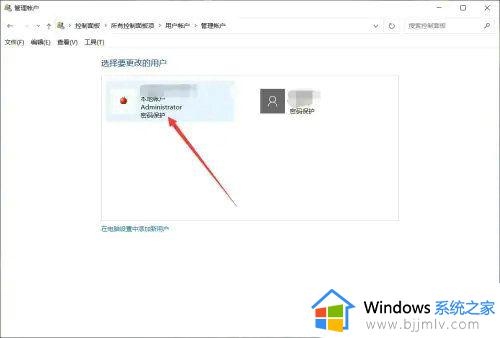

5、输入原来的密码,输入两次新密码,注意密码中只设置包含小写字母和数字即可,点击【更改密码】就不会提示有问题了。
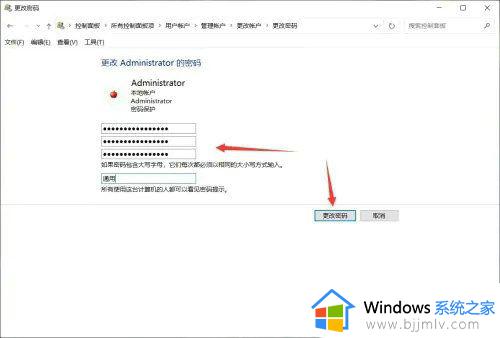
上述就是有关win10你键入的密码不符合管理员为你的网络或组如何解决所有内容了,如果您也遇到此类问题,可以按照小编讲解的方法来解决,希望这些方法能帮助到大家。